既定のブラウザとは、Webページのリンクをクリックした際などに、自動的に開くブラウザのことです。
既定なので変更できないと思っていませんか?実は好きなブラウザ に簡単に変更することができます。
この記事ではブラウザ毎の変更方法をご紹介したいと思います。
そもそもブラウザとは?
ブラウザとは、一般的にWebサイトを閲覧するためのソフトを指します。
Webブラウザー、インターネットブラウザと呼ばれることもありますが、同じ意味合いとなります。
Google やYahoo! といった “検索エンジン” から何かを検索しようと思って開くページも、ブラウザによって表示されています。また、ブラウザはほとんどのパソコンやスマートフォン、タブレットに標準で搭載されており、WEBサイトを閲覧する際自動的に稼働します。
※検索エンジンとは、コンピュータシステムに保存された情報を見つけやすくする目的で設計された情報検索システム。
※ブラウザとは英語の「browse(拾い読み)」という言葉が語源となっています。
既定のブラウザについて
既定のブラウザとは、前述したようにほとんどのパソコンやスマートフォン、タブレットに最初から搭載されているブラウザのことです。ブラウザを端末にインストールしなくても、すぐに使用できる状態になっています。
また、下記表のように端末ごとに標準ブラウザは異なります。
| 端末名称 | 標準搭載されているブラウザ |
|---|---|
| Windows パソコン | Microsoft Edge(マイクロソフト エッジ) Microsoft Internet Explorer(マイクロソフト インターネットエクスプローラー) |
| Mac パソコン | Safari(サファリ) |
| iOS・i Pad OS 端末 | Safari(サファリ) |
| Android 端末 | Google Chrome(グーグル クローム) メーカー提供ブラウザ |
ブラウザの種類
ブラウザは種類が豊富です。機器が対応していれば様々なブラウザに切り替えることも可能です。
下記では主に使用されるブラウザをご紹介します。
ブラウザについては1つのパソコンにも複数インストールすることができます。
Internet Explorer(インターネットエクスプローラー)
Microsoft社が提供し、Windows OSが導入されているパソコンに標準搭載されていた。
2022年6月15日をもってサポートが終了し、起動してもMicrosoft Edgeが自動的に起動するようになった。
※Microsoft EdgeのIEモードにてIE専用ページ/アプリを開く事が可能
【対応OS】
Windows 7 / 8.1 / 10
Microsoft Edge(マイクロソフトエッジ)
Microsoft社が提供し、Internet Explorer(IE)に代わり、Windows 10から標準搭載された。
Chromiumと呼ばれる検索エンジンがベースなので、Google Chromeの拡張機能が使用可能。
「Internet Explorerモード」が搭載されており、「Microsoft Edge」に非対応の(IE)ベースのWebサイトを直接、
Microsoft Edgeからアクセスできる機能がある。
【対応OS】
Windows OS / macOS / iOS / Android / Linux
Google Chrome(グーグルクローム)
Google社が提供し、検索ワードを「アドレスバー」に入力しての語句検索が可能。
ブックマークやサイト閲覧履歴などを、Googleアカウントに保存する為、Google Chromeにログインすると、
同じアカウントを利用するスマートフォンやタブレット等と同期出来る。
【対応OS】
Windows OS / macOS / iOS / Android / Linux

Mozilla Firefox(モジラファイヤーフォックス)
Mozilla Foundationが提供し、アイコンデザインから「火狐」と表現される事も多い。
スクリーンショット機能が標準装備されており、タブやツールバー部分のデザイン等が自由に変更出来る。
【対応OS】
Windows OS / macOS / iOS / Android / Linux
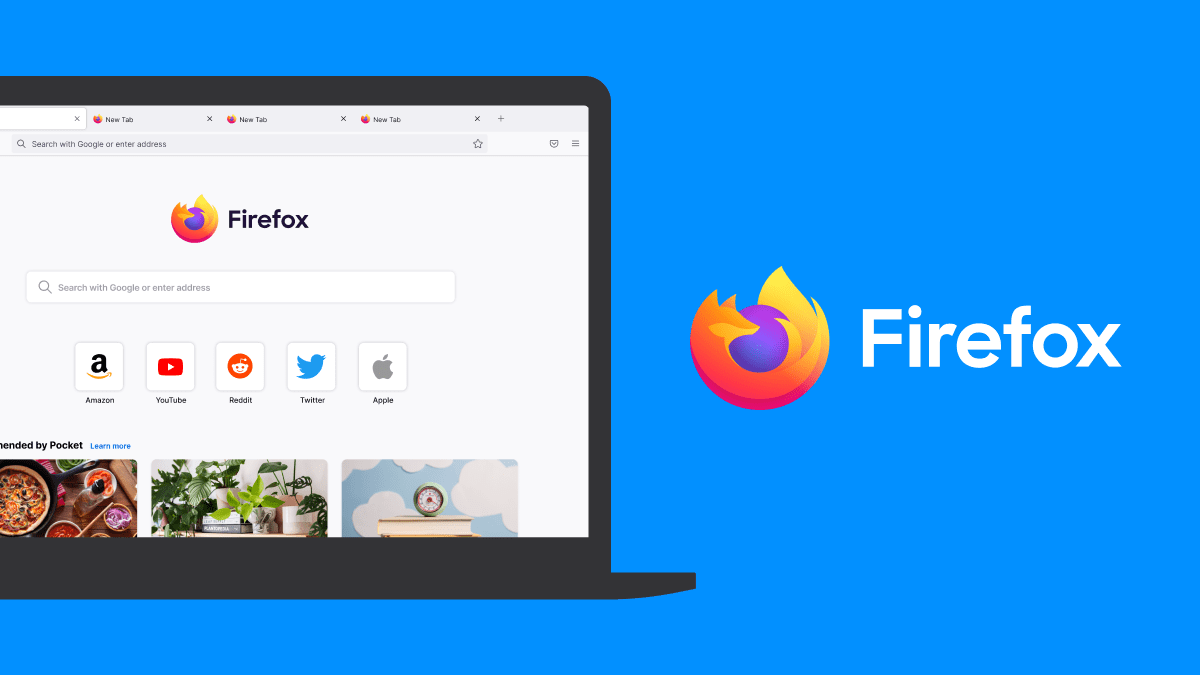
Safari(サファリ)
Apple社が提供し、macOSやiOSに標準搭載されている。
iCloudにてmacOSやiOSを搭載したスマートフォンや、タブレット等とWebページが同期出来る。
【対応OS】
macOS / iOS
Brave(ブレイブ)
Brave Software が提供し、広告ブロック機能が付いておりサクサク動く。
Google Chrome やSafari に登録しているブックマーク(お気に入り)をそのまま移行出来る。
【対応OS】
Windows OS / macOS / iOS / Android / Linux
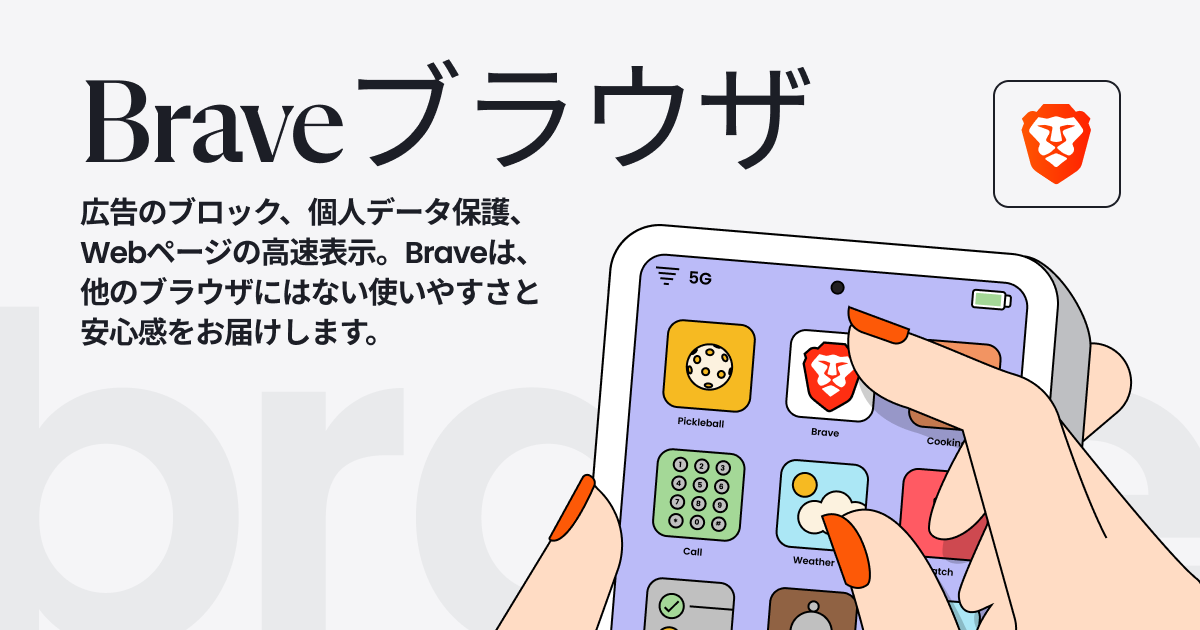
Vivaldi(ヴィヴァルディ)
Vivaldi Technologies社が提供し、Google Chromeと同じシステムなので拡張機能も問題なく使える。
メモリ消費量が格段に少なく、フリーズしない。
マウスジェスチャー機能や、タブのカスタマイズ等細かい機能が標準搭載。
【対応OS】
Windows OS / macOS / iOS / Android / Linux
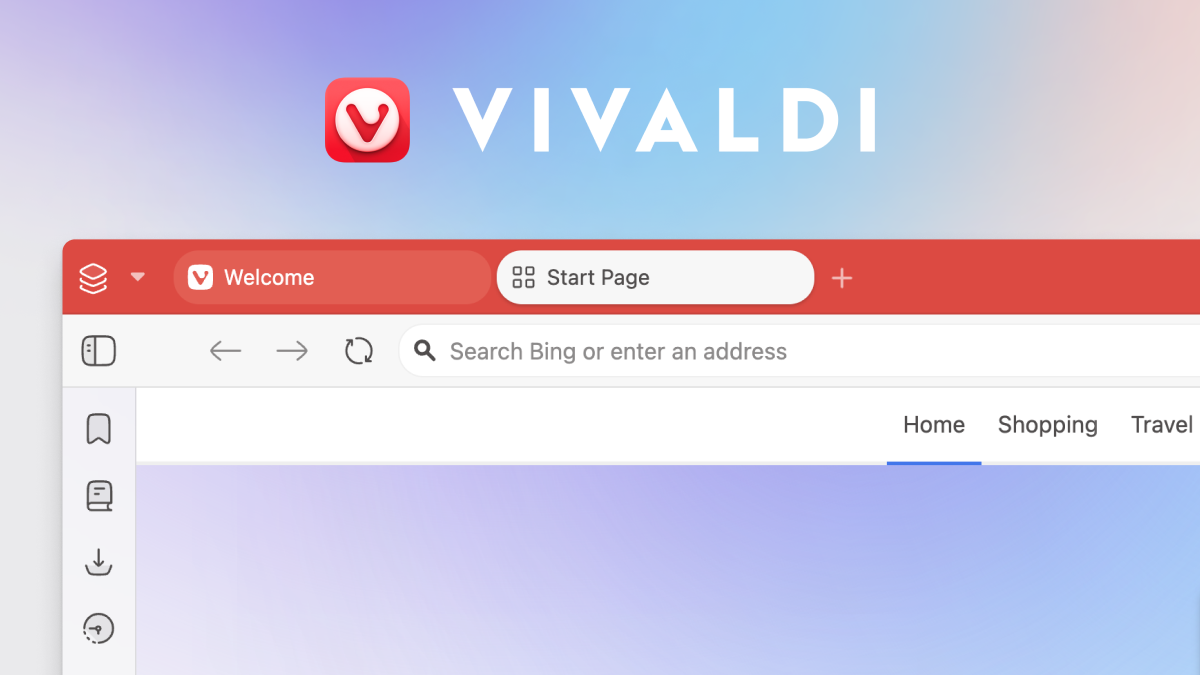
既定のブラウザから変更するメリット
Windows では、既定のブラウザがMicrosoft Edge に指定されています。また、Macの場合はSafari が指定されています。
これらの既定ブラウザでも、もちろん十分に利用できるのですが、Google の各種サービスとの相性がいいGoogle Chrome や、スクリーンショット機能が標準装備のFireFox などに変更することにより、効率化が図れます。
このブラウザはこんな人におすすめ
各ブラウザには標準機能に加えて、特有の機能や特徴があります。
ブラウザごとの特徴を比較し、自分に合ったブラウザを探してみるのも良いかもしれません。
| ブラウザ名 | こんな人におすすめ | |
|---|---|---|
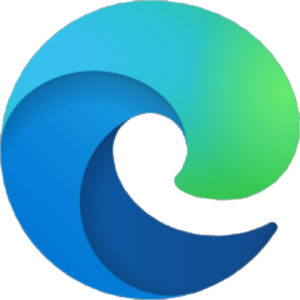 |
Microsoft Edge | ・Windows の利用に不慣れな人 ・Windows に余計なソフトを入れたくない人 ・Windows のソフトウェアのインストール方法がわからない人 |
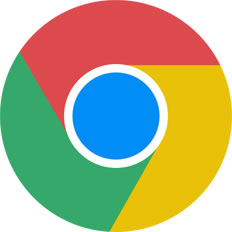 |
Google Chrome | ・便利な拡張機能を使いたい人 ・自分の好きなようにブラウザを使いたい人 ・クラウド内でデータを管理したい人 |
 |
Mozilla Firefox | ・パソコンのスペックが低くGoogle Chrome が思うように動かない人 ・Google Chrome のサブを探している人 ・作業するときにたくさんのタブを開く人 |
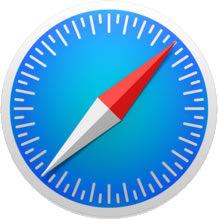 |
Safari | ・Apple 製品を持っている人 ・iPhone 使用時の電池持ちをよくしたい人 |
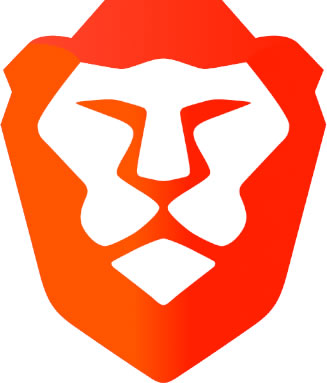 |
Brave | ・広告ブロックに特化したブラウザを使いたい人 ・ブラウザに高速表示を求める人 |
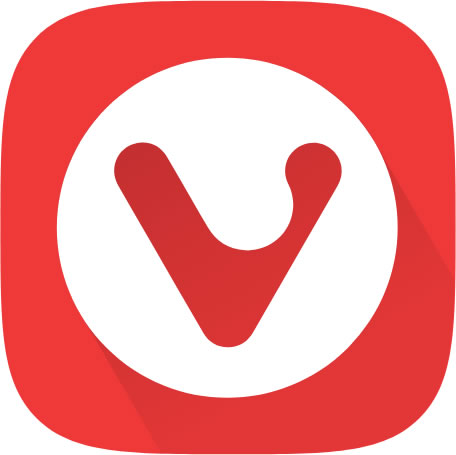 |
Vivaldi | ・マウスジェスチャー・キーボードショートカット機能等、独自の機能が欲しい人 ・ビジュアルのカスタマイズがしたい人 |
既定ブラウザの変更方法
思っているよりも簡単なんです。それではOS毎の変更方法をご紹介いたします。
Windows11の場合
- [スタート]→[設定]の順にクリックします。
- 左側のメニュー内の[アプリ]をクリックし、[既定のアプリ]をクリックします。
- 既定にしたいアプリをクリックして選択します。
- [既定値に設定]をクリックします。
- 既定のブラウザーを好きなブラウザに変更できました。
Windows10の場合
- [スタート]→[設定]の順にクリックします。
- [アプリ]をクリックします。
- 左側のメニュー内の[既定のアプリ]をクリックし、「Webブラウザー」の下に表示されているアプリをクリックします。
- 「アプリを選ぶ」の中から既定にしたいブラウザーを選択します
- 既定のブラウザーを好きなブラウザに変更できました。
MacOSの場合
MacOS Ventura 以降
- 使用したいほかの Web ブラウザがすでにインストールされていることを確認してください。
- 画面の左上にある Apple メニュー から「システム設定」を選択します。
- サイドバーで「デスクトップと Dock」をクリックします。
- 右側で下にスクロールして、「デフォルトの Web ブラウザ」メニューから、使いたい Web ブラウザを選択します。
以前のバージョンの MacOS の場合
- 使用したいほかの Web ブラウザがすでにインストールされていることを確認してください。
- 画面の左上隅にある Apple メニュー から「システム環境設定」を選択します。
- 「一般」をクリックします。
- 「デフォルト Web ブラウザ」メニューから、使いたい Web ブラウザを選択します。
まとめ
ブラウザはMicrosoft Edge、Google Chrome、Firefoxなど色々な種類があり、1つのパソコンに複数インストールすることができます。改めて解説すると、よくメールなどにURLが記載されていることがあると思いますが、それをクリックした時に最初に起動してくるものが「既定のブラウザ」となります。なお、ブラウザが1つしかインストールされていない場合はそれが既定のブラウザとなりますが、複数インストールされている場合はどれを既定にするかの設定が可能です。
様々なブラウザを試し、自分が使いやすいと思うブラウザを見つけるのも楽しいですよ。
パソコン買うならPC WRAP
仕事用・プライベート用問わず、PC購入でお困りの際はPC WRAPにご相談ください。
独自の長期3年保証や、どのような理由でも返品可能なお気楽返品サービスで、あなたのPCライフを徹底サポートします。

インターネット・コンピュータランキング

パソコンランキング

Windowsランキング
↑↑ブログ継続の励みになります!ポチッと応援!















